php 편집기 Yuzai가 win11에서 비어 있고 응답하지 않는 하단 작업 표시줄 문제에 대한 솔루션을 소개합니다. 컴퓨터를 사용할 때 작업 표시줄이 비어 있고 프로그램 아이콘이 표시되지 않는 경우가 있는데, 이는 정상적인 사용에 영향을 줄 수 있습니다. 이런 문제에 대해 이번 글에서는 win11 하단 작업표시줄이 비어있고 응답이 없는 문제를 빠르게 해결하는데 도움이 되는 해결방법을 자세하게 소개하겠습니다.
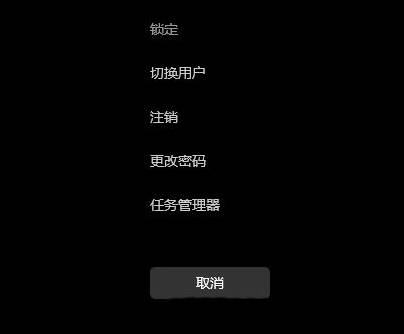
2. 작업 관리자 창에서 [Windows 탐색기]라는 프로세스를 찾으세요. 3. [Windows 탐색기] 프로세스를 선택한 후 오른쪽 상단의 [작업 다시 시작]을 클릭하세요. Windows 탐색기를 다시 시작합니다. 이것은 실제로 Windows 탐색기 프로세스 explorer.exe가 종료된 후 다시 시작하는 프로세스입니다.
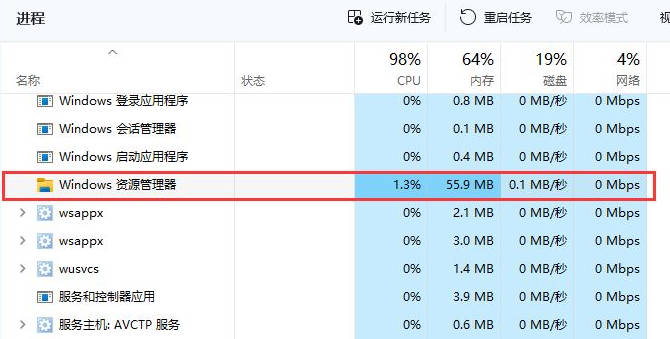
4 실수로 Windows 탐색기 프로세스를 종료한 경우 작업 관리자 창에서 [실행]을 클릭할 수도 있습니다. 새 작업]
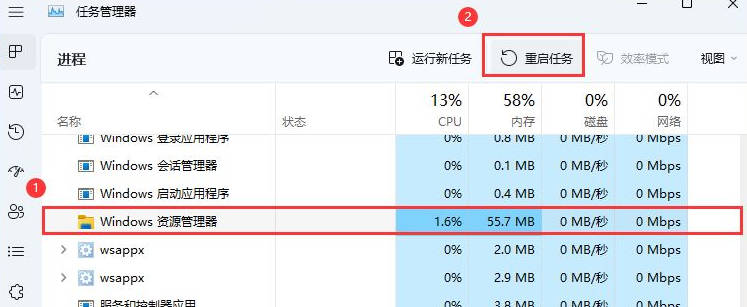
5. 새 작업 창을 생성한 후 [explorer.exe] 명령을 입력하고 [확인 또는 Enter]를 눌러 Windows 탐색기를 다시 시작하는 것이 좋습니다. 시스템 관리 권한으로 이 작업을 생성하려면);
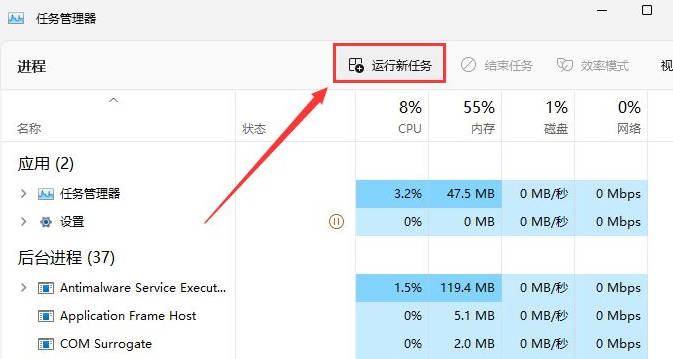
위 내용은 win11 하단 작업 표시줄이 비어있고 응답이 없는 문제 해결 방법_컴퓨터 작업 표시줄이 비어 있고 프로그램 아이콘이 표시되지 않는 문제 해결 방법의 상세 내용입니다. 자세한 내용은 PHP 중국어 웹사이트의 기타 관련 기사를 참조하세요!